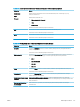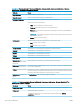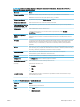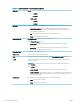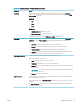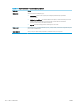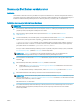HP Color LaserJet Enterprise MFP M681, M682 User Guide
Skannatun asiakirjan lähettäminen yhteen tai useampaan
sähköpostiosoitteeseen
Johdanto
Tulostin voi skannata tiedoston ja lähettää sen yhteen tai useampaan sähköpostiosoitteeseen. Ennen kuin
käytät tätä toimintoa, ota se käyttöön ja määritä se HP:n sulautetun verkkopalvelimen avulla.
Asiakirjan skannaus ja lähettäminen sähköpostitse
1. Aseta asiakirja skannerin lasille tulostuspuoli alaspäin tai aseta se asiakirjansyöttölaitteeseen tulostuspuoli
ylöspäin ja säädä paperiohjaimia asiakirjan koon mukaan.
2. Valitse tulostimen ohjauspaneelin aloitusnäytöstä Skannaa ja valitse sitten Skannaus sähköpostiin.
HUOMAUTUS: Anna kehotettaessa käyttäjätunnus ja salasana.
3. Ota näppäimistö käyttöön koskettamalla Vastaanottaja-kenttää.
HUOMAUTUS: Jos olet kirjautunut tulostimeen, käyttäjätunnuksesi tai muita oletustietoja voi näkyä
Lähettäjä-kentässä. Siinä tapauksessa et voi ehkä muuttaa kyseisiä tietoja.
4. Määritä vastaanottajat jollakin seuraavista tavoista:
Kirjoita osoitteet manuaalisesti
▲
Kirjoita osoite Vastaanottaja-kenttään. Jos haluat lähettää asiakirjan useaan osoitteeseen, erota
osoitteet toisistaan puolipisteellä tai valitse kosketusnäppäimistön Enter-painike kunkin osoitteen
kirjoittamisen jälkeen.
Lisää osoitteita Yhteystiedot-luettelosta
a. Avaa Yhteystiedot-näyttö valitsemalla Vastaanottaja-kentän vieressä oleva Yhteystiedot-painike .
b. Valitse avattavasta luettelosta oikea yhteystietojen luettelo.
c. Valitse nimi yhteystietoluettelosta ja lisää nimi sitten vastaanottajaluetteloon. Toista tämä vaihe
kunkin vastaanottajan osalta ja kosketa sitten Valmis-painiketta.
5. Täytä kentät Aihe ja Tiedostonimi koskettamalla kenttää ja kirjoittamalla tiedot kosketusnäytön
näppäimistöllä. Paina Valmis-painiketta, kun olet täyttänyt kentät.
6. Määritä asiakirjan asetukset painamalla Asetukset-painiketta. Esimerkiksi:
●
Valitsemalla File Type and Resolution (Tiedostotyyppi ja tarkkuus) voit määrittää luotavan tiedoston
tyypin, tarkkuuden ja tulostuslaadun.
●
Jos alkuperäinen asiakirja on kaksipuolinen, valitse Alkuperäisen puolet ja valitse sitten 2-puolinen.
7. Määritä keltaisella kolmiolla merkityt asetukset ennen esikatselutoiminnon käyttöä.
HUOMAUTUS: Esikatseluskannauksen jälkeen nämä asetukset poistetaan Asetukset-pääluettelosta ja ne
näkyvät yhteenvetona Pre-scan Options (Esiskannauksen asetukset) -luettelossa. Jos haluat muuttaa näitä
asetuksia, ohita esikatselu ja aloita uudelleen.
Esikatselutoiminto on valinnainen.
FIWW Skannatun asiakirjan lähettäminen yhteen tai useampaan sähköpostiosoitteeseen 133